¿Estás tratando de averiguar cómo puedes exportar de PDF a Excel? Sí, esto puede resultar una tarea difícil si careces de la información pertinente. Afortunadamente, hemos recopilado una guía paso a paso sobre cómo exportar un archivo PDF a Excel tanto en línea como sin conexión.
2 Métodos para Exportar de PDF a Excel
Trabajando con PDFelement es, sin duda, una tarea sencilla. Gracias a su interfaz totalmente sencilla. Este programa ofrece varias formas de exportar PDF a Excel. Aquí reducimos a dos formas posibles que nos permiten exportar de PDF a Excel.

![]() Impulsado por IA
Impulsado por IA
Método 1: ¿Cómo Exportar PDF a Excel?
Paso 1. Abrir el archivo PDF
Inicia PDFelement para acceder al menú principal. Si no tienes el programa, simplemente descárgalo e instálalo con la ayuda de las instrucciones en pantalla. En la ventana de inicio, haz clic en el botón "Abrir archivos" para elegir el archivo PDF que quieres exportar a Excel y haz clic en "Abrir" para cargarlo en la interfaz de PDFelement.

Paso 2. Exportar PDF a Excel
Cuando el archivo PDF se haya importado a la interfaz, haz clic en la pestaña "Convertir" de la barra de herramientas. De las opciones dadas, elige "A Excel" para poder exportar tu archivo PDF a Excel.

En la nueva ventana emergente, puedes establecer opciones como la carpeta de salida, el nombre del archivo de Excel. Por último, haz clic en "Guardar".
Método 2. ¿Cómo Exportar PDF a Excel por Lotes?
Paso 1. Utilizar el proceso por lotes
Localiza y haz clic en la pestaña "Convertir" > "Proceso por lotes" para abrir la ventana de Proceso por lotes.

Paso 2. Añadir archivos antes de exportar a Excel
En la ventana de Proceso por Lotes, pulsa la pestaña "Convertir" en el panel izquierdo de la ventana. En el centro de esta ventana, haz clic en la pestaña "Elegir archivo". Esta acción abrirá la ventana del explorador de archivos. Busca los archivos PDF deseados y haz clic en "Abrir" para cargarlos en la ventana de Proceso por lotes. Deberías ver los archivos una vez cargados.
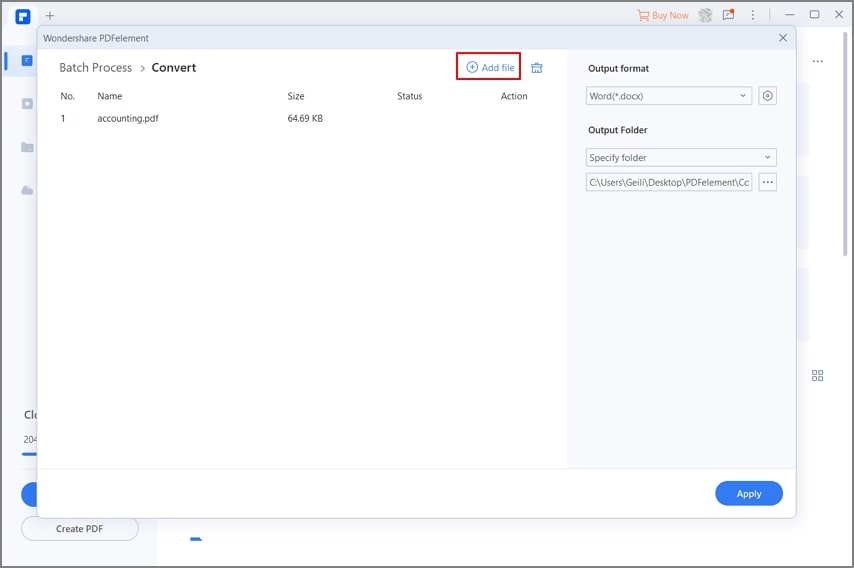
Paso 3. Exportar PDF a Excel por lotes
Ve a la sección "Formato de salida" y haz clic en la flecha desplegable. Selecciona "Excel" de la lista de formatos que aparece. Si quieres personalizar la apariencia de tu archivo de salida, simplemente haz clic en el icono "Configuración" y personaliza los ajustes según tus necesidades. Una vez satisfecho, pulsa "Aplicar" para comenzar el proceso.
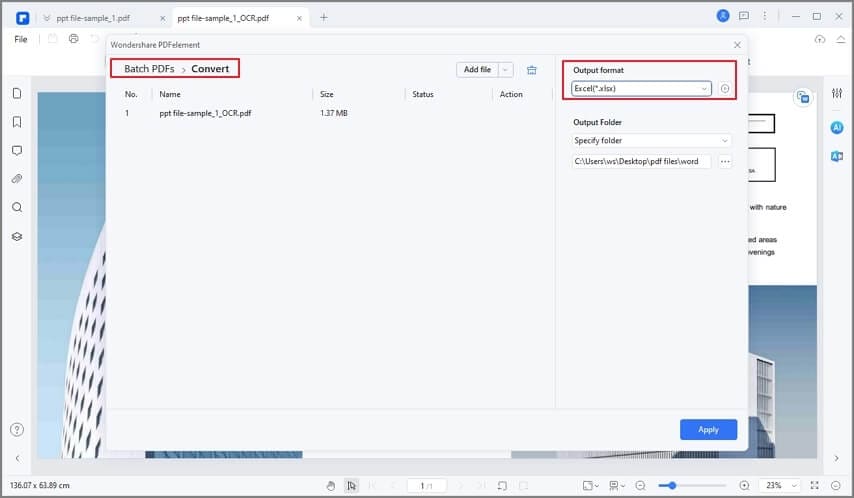

![]() Impulsado por IA
Impulsado por IA
Entonces, ¿por qué PDFelement? Es una herramienta de gestión de PDF que permite a los usuarios crear excelentes archivos y formularios PDF con facilidad, rapidez y asequibilidad. El programa está especialmente diseñado para proporcionar una experiencia de usuario de PDF adecuada. Es un paquete completo de PDF y no hay necesidad de una herramienta de terceros en la medida en que los trabajos de PDF entran en juego. Este programa es compatible con varios sistemas operativos y dispositivos populares, incluyendo Mac y Windows. Descarga la opción de prueba y comprueba las diversas características:
- Permite a los usuarios ver y navegar por sus archivos PDF sin esfuerzo.
- Facilita la edición de archivos PDF.
- Convierte los archivos PDF a varios otros formatos, incluyendo Word, Excel, HTML, JPG y PNG con menos esfuerzo.
- Dispone de una función de reconocimiento óptico de caracteres que permite convertir los PDF escaneados en modos editables y de búsqueda.
- Los usuarios pueden añadir revisiones y comentarios a los archivos PDF.
- Permite a los usuarios insertar números de página, numeración bates y elementos en los archivos PDF.
- Ofrece protección de documentos con contraseña y firmas digitales.
- Los usuarios pueden utilizar formularios rellenables para rellenar y extraer datos en formularios fácilmente.
- Proporciona una excelente plataforma para organizar los archivos PDF.
- Admite la conversión por lotes y, por tanto, ahorra tiempo y energía a los usuarios.
¿Cómo Exportar PDF a Excel en Línea de Forma Totalmente Gratuita?
HiPDF es una potente herramienta en línea que puede exportar PDF a Excel de forma efectiva y gratuita. Esta plataforma de solución de PDF soporta una variedad de formatos, incluyendo los más populares como Word, Excel y formatos de imagen. La interfaz sencilla hace que la navegación sea simple para los usuarios, incluidos los novatos.
¿Cómo Exportar PDF a Excel con HiPDF?
- Paso 1. Abre HiPDF con tu navegador y accede a "Todas las herramientas" y haz clic en la opción "PDF a Excel".
- Paso 2. La nueva ventana te pedirá que cargues un archivo PDF en el programa. Haz clic en el botón "Elegir archivo" y busca el archivo PDF de destino. Pulsa "Abrir" para importarlo.
- Paso 3. Cuando el archivo PDF esté cargado, simplemente pulsa el botón "Convertir", el programa exportará tu PDF a Excel.
- Paso 4. Haz clic en el botón "Descargar" una vez que el proceso de exportación se haya completado.
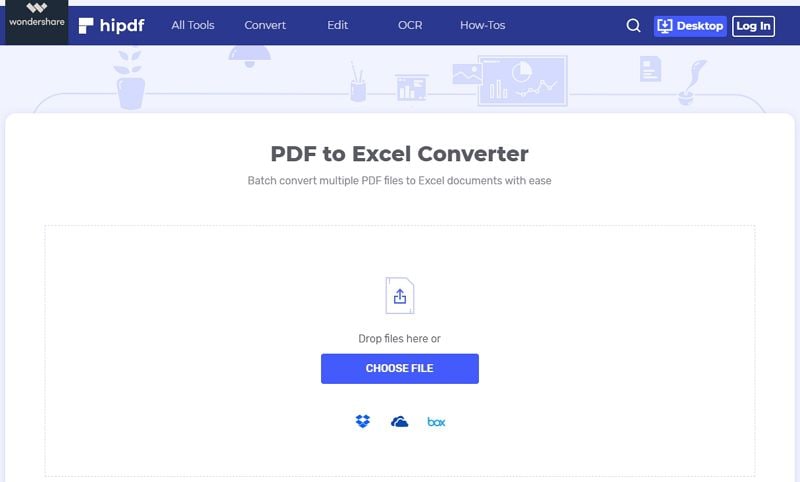
 100% Seguro | Sin anuncios |
100% Seguro | Sin anuncios |






